Brug mailengagement til at få vist interaktioner med meddelelser
Mailengagement i Dynamics 365 Sales sporer dine kunders interaktion med dine meddelelser. Du kan få at vide, om de har valgt et link, åbnet en vedhæftet fil eller sendt et svar. Du kan også få advarsler, der hjælper dig med at huske på opfølgning med dine kunder.
Licens- og rollekrav
| Kravstype | Du skal have |
|---|---|
| Licens | Dynamics 365 Sales Premium eller Dynamics 365 Sales Enterprise |
| Sikkerhedsroller | Enhver primær salgsrolle |
Forudsætninger
- Din administrator har slået mailengagement til.
- Din administrator har slået assistenten til. Mailengagement bruger assistenten til at levere vigtige beskeder og andre meddelelser.
Sådan hjælper mailengagement dig med at blive en mere effektiv sælger
Med mailengagement kan du:
- Se, hvornår en kunde har åbnet din meddelelse, valgt et link, åbnet en vedhæftet fil eller sendt et svar. (Når kundens mailklient scanner din mail af sikkerhedsmæssige årsager, kan antallet af åbne mails og valg af links være kunstigt forhøjet.)
- Få en besked med det samme, når en kunde åbner din meddelelse første gang.
- Planlægge den mest effektive leveringstid baseret på modtagerens tidszone.
- Vælge den mest effektive meddelelsesskabelon baseret på din organisations mailinteraktionshistorik.
- Indstille en påmindelse om, at det er tid til at følge op på en mail.
- Gennemgå hele interaktionshistorikken for en enkelt meddelelse eller se nøgletal for alle dine meddelelser.
Nogle funktioner til mailengagement kan være synlige, også selvom funktionen er slået fra. Disse funktioner vises stadig, men er tomme:
- Tabellen Vedhæftede filer, der vises, når du opretter en mail eller en mailskabelon, indeholder altid kolonnen Fulgt.
- Tabellen Fulgt mail viser altid kolonnerne Åbninger, Klokkeslættet for sidst åbnet, Visninger af vedhæftede filer, Klik på links og Svar.
- Tabellen Mailskabelon viser altid kolonnerne Svarfrekvens, Åben sats, Anbefales og Antal mails.
- Standardversioner af konto-, kontakt- og kundeemneformularer indeholder alle feltet de Følg mail.
Overvejelser
Gennemse følgende overvejelse, før du bruger mailengagement:
- Der følges kun en mail, hvis modtagernes liste indeholder firma-, kontakt- eller kundeemneposter i felterne Til og CC. Hvis andre posttyper føjes til felterne Til og CC, kan mailen ikke følges. I disse tilfælde vises der en meddelelse om, at e-mailen ikke kan følges, da modtagerlisten ikke indeholder firma-, kundeemne- eller kontaktposter.
Få vist oversigt over mailengagement
Den aktuelle status, interaktionsstatistik og nøgletal for dine fulgte mails er tilgængelige i mange dele af Dynamics 365 Sales for hver post, hvor det er relevant.
Mailhistorik i Aktiviteter-kolonnen
Når du har gemt eller sendt en meddelelse, vises den på listen Aktiviteter for posten Angående, som normalt er den post, du så, da du selv skrev den. I visse tilfælde kan det være en relateret post.
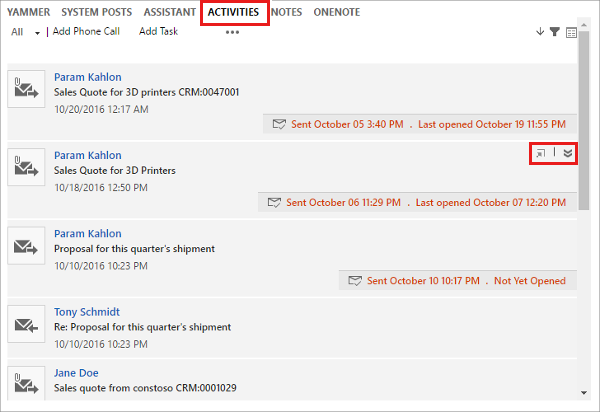
Fulgte meddelelser viser den aktuelle interaktionsstatus på feltet på listen Aktiviteter. Brug knapperne i øverste højre hjørne af et mailfelt til at udvide indholdet og interaktionshistorikken direkte på listen eller til at åbne hele meddelelsessiden.
Mail-KPI'er på maillisten
Du kan se antallet af åbninger, visninger for vedhæftede filer, klik på links og svar på fulgte meddelelser på listen over mails, som salgsorganisationen har sendt.
Gå til Salg>Aktiviteter.
Vælg E-mail>Alle fulgte mails på listen øverst på siden.
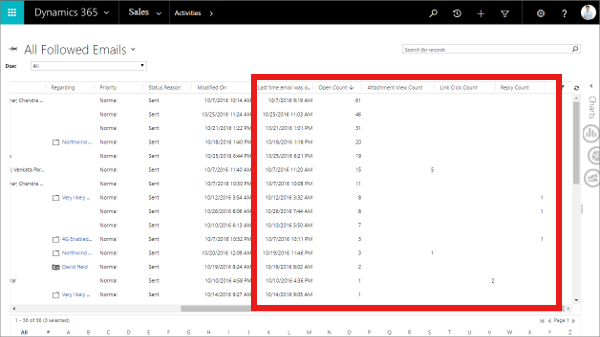
Meddelelsesdetaljer
Åbn en skrivebeskyttet visning af detaljerne om en leveret meddelelse ved at vælge dens emne på listen Aktiviteter eller Mails. De oplysninger, du kan se, omfatter meddelelsens interaktionsoversigt og nøgletal.
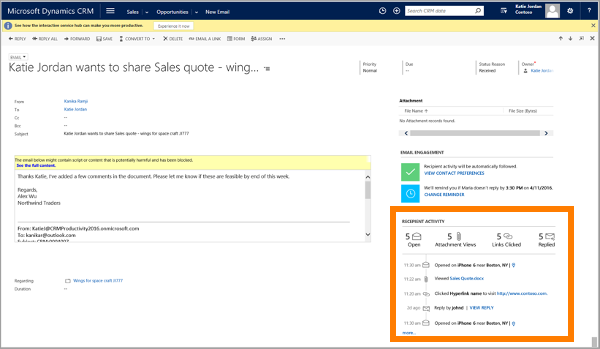
De nøgletal, der vises øverst på tidslinjen, viser det samlede antal åbninger, visninger af vedhæftede filer, klik og svar, der er registreret for meddelelsen. Tidslinjen viser et symbol for hver interaktionshændelse med den nyeste øverst og omfatter nogle få detaljer om hver hændelse.
Skabelonresultater og anbefalinger på skabelonlisten
Du kan se ydeevnen af dine mailskabeloner, herunder svarprocent, åbningsrate, det antal gange, de er blevet brugt, og om de anbefales eller ej.
Gå til Indstillinger>Forretning>Skabeloner, og vælg derefter Mailskabeloner.
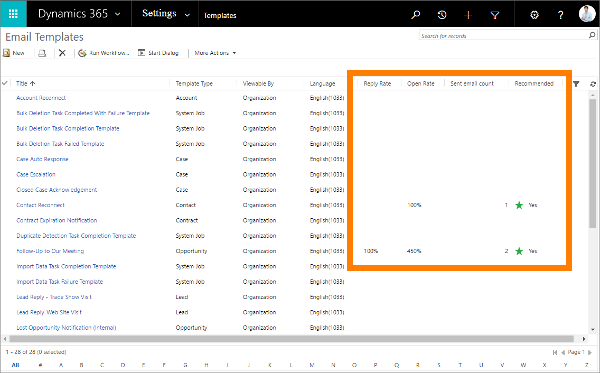
Om historik for mailinteraktion
Når du sender en mail, kan du normalt ikke vide, om den er åbnet eller læst, medmindre modtageren vælger at skrive tilbage til dig. Det skyldes, at mail blev oprettet for at simulere traditionelle mails og ikke er udviklet med henblik på sporing af svar. Dynamics 365 Sales bruger særlige teknikker til at omgå denne begrænsning og leverer følgende funktioner til opfølgning i mailengagement.
Find ud af, hvornår meddelelsen blev åbnet: Når du sender fulgt mail fra Dynamics 365 Sales, genererer systemet en gennemsigtig GIF-fil med én pixel og et entydigt navn og føjer den til meddelelsen som et tilknyttet billede. Denne usynlige GIF gemmes sammen med eventuelle andre billeder, du føjer til meddelelsen, i Dynamics 365. De hentes, når modtageren åbner meddelelsen og vælger at downloade dens billeder. Når der anmodes om en entydig GIF-fil, registrerer Dynamics 365 Sales, at den tilknyttede meddelelse blev åbnet.
Det anbefales, at du altid medtager billeder i dine meddelelser, f.eks. et virksomhedslogo eller en illustration, da det motiverer modtagerne til at downloade dem. Du ved ikke, om de har åbnet meddelelsen, hvis billeder ikke indlæses.
Find ud af, hvornår der blev klikket på hvert link: Når du sender en fulgt mail fra Dynamics 365 Sales, erstatter systemet hvert af linkene med et entydigt omdirigeringslink, der peger på Dynamics 365. Hvert omdirigeringslink indeholder et id, der entydigt identificerer både den meddelelse, der indeholder den, og URL-adressen til den oprindelige linkdestination. Når Dynamics 365 modtager linkanmodningen, logfører den klikket og omdirigerer derefter klikket til den oprindelige adresse, så modtageren får stadig de rigtige oplysninger med kun lidt eller ingen forsinkelse.
Find ud af, hvornår hver vedhæftet fil blev åbnet: Når du tilføjer en vedhæftet fulgt fil i en meddelelse, vedhæftes filen ikke direkte som i en standardmail. I stedet gemmes den på det OneDrive for Business-share, der bruges af Dynamics 365, og tilføjes som et link i meddelelsen. Som med fulgte links: Når modtageren klikker for at hente den vedhæftede fil, noterer Dynamics 365 klikket og tidspunktet. Dine modtagere kan foretrække at modtage vedhæftede filer som links i stedet for filer, fordi dine meddelelser optager meget mindre plads i deres indbakke.
Du kan mixe vedhæftede filer, der følges og ikke følges, i en enkelt e-mail. Det kan være vigtigt, hvis du sender følsomme filer, som du ikke vil gemme i OneDrive for Business.
Handlinger, der udføres i en mail, lagres i Microsoft Azure Storage. Azure Storage er unikt for hver organisation. Hvis en organisation gendannes til en anden organisation, vises oversigten over mailhandlinger i den forrige organisation ikke i den gendannede organisation.
Vigtigt
Du skal behandle alle mailinteraktionsdata som tilnærmelsesvise værdier. Systemet kan kun registrere en åbn mail-hændelse, hvis modtageren også henter meddelelsens billeder, herunder den usynlige GIF. Det faktiske antal åbninger kan være større end det antal, der er registreret i Dynamics 365 Sales. På samme måde gælder det, at hvis billeder cachelagres, hvilket er typisk for webbaserede mailklienter, rapporteres efterfølgende åbninger muligvis ikke til Salg.
Overvejelser om mailantal
Mailengagement giver værdifuldt indblik i dine mails, men falsk-positiv kan forekomme på grund af spamfiltre og andre mekanismer, der implementeres af din organisation. Antallet af mails er derfor muligvis ikke nøjagtigt, og det skal bruges til at fastlægge tendenser i stedet for en nøjagtig måling af, om et kundeemne har læst en bestemt meddelelse. Her er nogle overvejelser, du skal vide:
- Af sikkerhedshensyn kan organisationen konfigurere scanning af udgående mails, og disse scanninger kan blive registreret som åbning af mails, især for mails, der indeholder links eller vedhæftede filer. Det kan være en årsag til, at flere mails tilsyneladende åbnes samtidig, især når de sendes til forskellige modtagere i forskellige organisationer.
- Visse mailtjenesteudbydere scanner udgående meddelelser, primært rettet mod nye postkasser, dem, der for nylig har øget postaktiviteten, og postkasser, der er markeret med mistænkelig eller spamlignende aktivitet. Desuden foretager disse udbydere midlertidige vilkårlige scanninger af en del af postkasserne. Brugere kan som regel ikke konfigurere denne proces, som har til formål at forhindre spammere i at udnytte deres platform.
- En integration eller en udvidelse fra tredjepart scanner dine udgående meddelelser for spam eller intern rapportering. Hver gang en mail åbnes, registreres den som en åbningshændelse, selv af et scannings- eller sporingsværktøj.
- Filtre til modtagers spam kan scanne og åbne de mails, du sender, og dette kan tælles som åbning under sikkerhedsscanningsprocessen.
Relaterede oplysninger
Aktivere mailengagement
Oprette og sende en mailmeddelelse
Konfigurere beskyttelse af personlige oplysninger og præferencer